管理映像
概述
单击对话框中的按钮,以便快速访问用于映像管理的功能。
注: 各个按钮可能为非活动状态,具体取决于用户模式或活动映像的状态。
主要元素下面的状态栏包括控制器类型/IP 地址/固件版本/映像大小/DHCP/BOOTP(如果可用)。
主要元素
对话框可让您管理控制器映像。
单击按钮,直接调用核心功能。
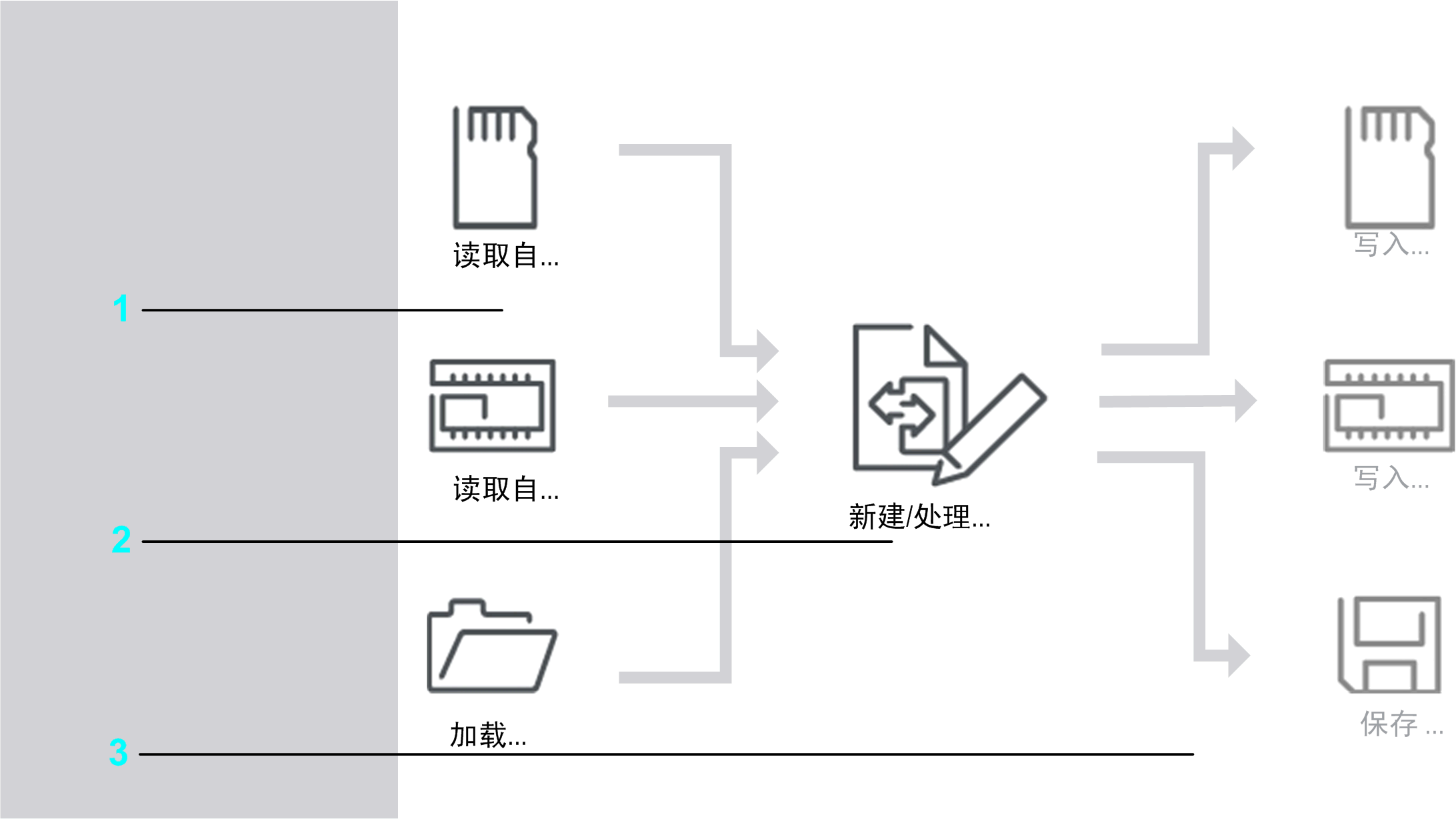
主要元素分为 3 个区域:
|
区域 |
描述 |
|---|---|
|
1 |
在左侧是用于将映像载入 Controller Assistant 的功能。可选择从闪存驱动器、控制器或直接从您计算机的文件系统将映像载 入Controller Assistant。 |
|
2 |
单击位于中心的符号,可转到用于创建新映像或编辑已载入映像的对话框。 |
|
3 |
右侧的功能用于将映像再次重新写入其他目标位置。也可将其写入闪存驱动器、控制器或直接写入您计算机的文件系统。您可单独选择源和目标位置。 |
注: 把当前控制器选为目标位置时,映像必须适合所选控制器。此外,通过单击 按钮,可在不删除应用程序的情况下,更改活动映像的固件。